一键重装系统无法调亮度的解决方法
时间:2018-02-27 17:22:40
最近有用户在一键重装系统后无法调亮度了,那么遇到这样的情况我们该怎么解决呢?下面小编就给大家介绍一下一键重装系统无法调亮度的解决方法。
我们首先按下win+r组合键把运行窗口打开,接着输入“regedit”后点击确定。
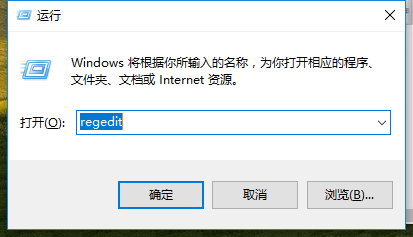
我们进入“注册表编辑器”页面后依次打开:“HKEY_LOCAL_MACHINE\SYSTEM\ControlSet001\Control\Class\{4d36e968-e325-11ce-bfc1-08002be10318}项”
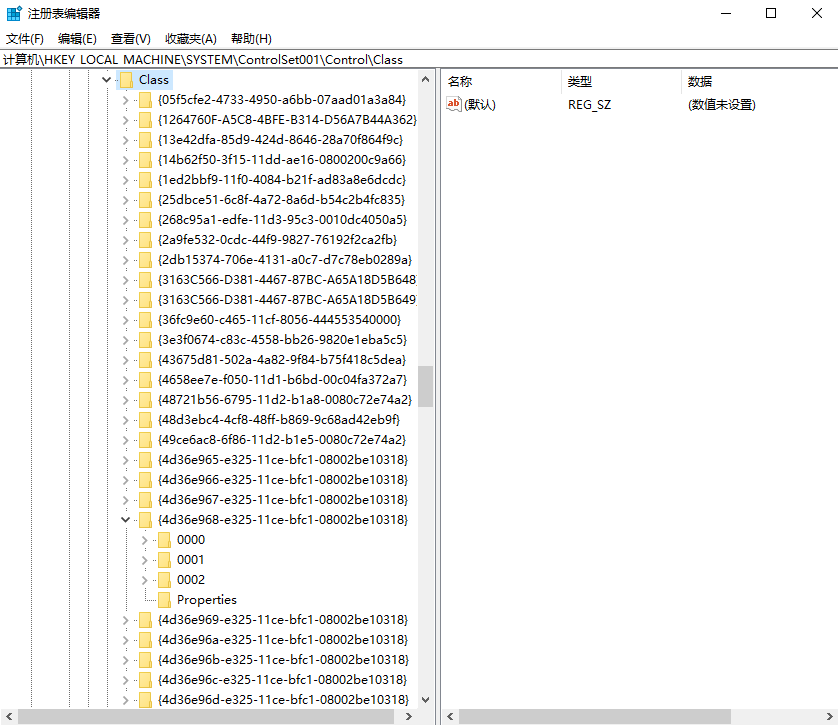
接着我们打开“0000”文件夹,直接找到后双击打开“KMD_EnableBrightnessInterface2”,并将数值数据改成“0”
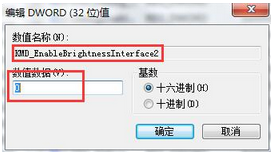
我们点击确定。
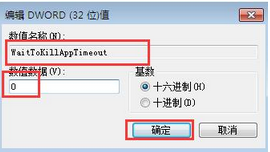
我们完成上述操作后直接重启电脑
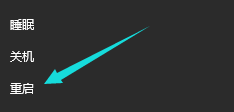
若还是不行就使用驱动精灵看下。
我们可以在网上下载驱动精灵,运行安装后打开驱动精灵。按一键检测
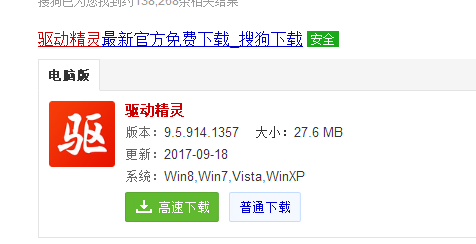
我们在检测结果中点击硬件驱动
然后在需要安装的驱动中找到电源管理驱动点击下载。
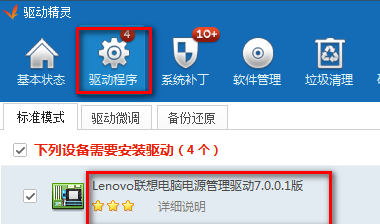
以上就是关于一键重装系统无法调亮度的解决方法了,希望可以帮助到大家。




